方法1、直接粘贴
我们在excel中选中要放到word中的文档excel内容,然后ctrl+c进行复制,再在word文档中我们再ctrl+v 粘贴 就完成了。
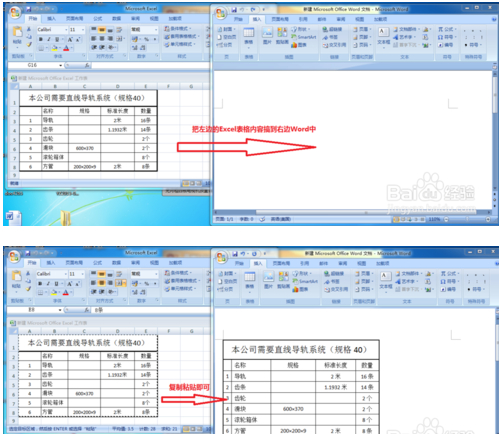
方法2、我们先在word中点击菜单上的“插入”--“对象”--“由文件创建”--“浏览”选择中好excel表格就可以插入了。
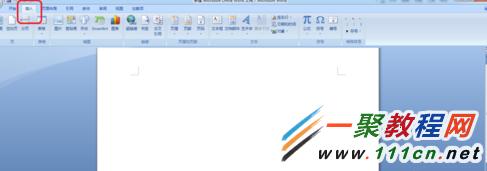
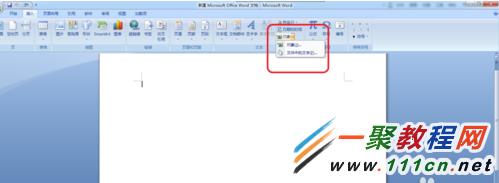
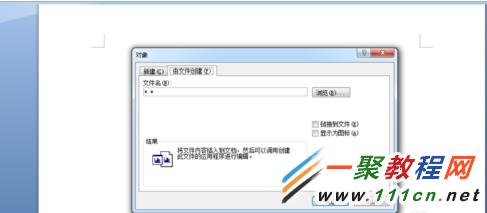
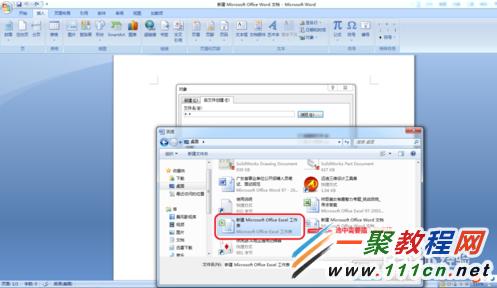


方法3、同样是在word中我们点击菜单上的“插入”--“对象”--“新建”--选择EXCEL工作表或图表 也可以实现你所要的表格,并在表格中加入所需内容,内容加好,双击就退出,如有修改,双击即可进入。
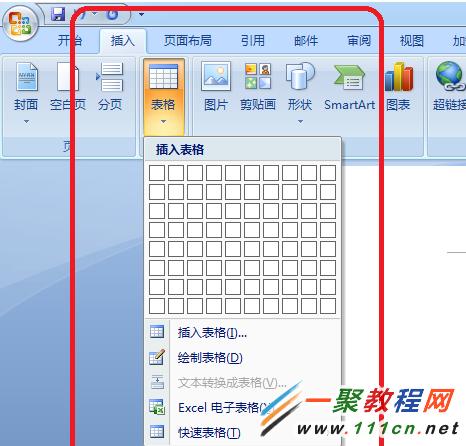
方法4、还是通过“插入”--“表格”——“Excel电子表格” 可以把整理个表格导入了。